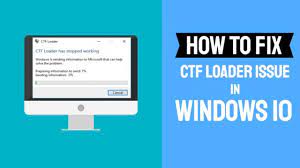
ctfローダーが動作を停止した、ctfloader.exeエラーの問題を修正する方法は?
ctf loaderが動作を停止したか、ctfloader.exeエラーが発生した状態で実行している場合は、あなただけではありません。同じ問題について報告された多くのユーザーがいます。この記事では、エラーを簡単に修正する方法について詳しく説明します。 CTFローダーまたはその他のCollaborateTranslation Frameworkと呼ばれるものは、多くのMicrosoftアプリケーションで機能する処理ファイルです。手書きおよび音声認識プロセスを管理およびサポートします。実行可能なctfloaderまたはctfmon.exeファイルは、MSOfficeプログラムの実行中にタスクマネージャーで実行されます。 ctfloader.exeエラーが発生することがあり、システムに多くの問題が発生し、システム全体が遅くなることさえあります。プロセスによるCPU使用率が高い場合は、プロセスが突然実行されていることを示しています。このような場合は、エラーを修正するためにすぐにアクションを実行する必要があります。 メインアプリケーションに関連付けられていない可能性があり、実行可能ファイルとしてマスクされるウイルスだけである可能性があるexe問題の場合は、常にその可能性を維持する必要があります。私たちはその側面も検討し、ctfローダーを修正するために必要なすべての修正を以下に示しました。さぁ、始めよう! ctfloaderが機能しない問題の可能な修正 修正1:キーボードおよび手書きサービスをオフにする これは、ctfローダーが機能しなくなった最大の原因の1つです。完全に無効にして、これで修正できるかどうかを確認する必要があります。 Win + Rを押し、services.mscと入力して、Enterキーを押します。 [サービスマネージャー]ウィンドウで、右側のペインの[名前]を選択し、[タッチキーボードと手書きパネルサービス]を選択します。 タッチキーボードと手書きパネルサービスをダブルクリックし、開いたドロップダウンメニューでプロパティを選択します。 次に、[全般]タブで、[スタートアップの種類]をクリックし、無効に設定します。 [適用]と[OK]をクリックして変更を確認し、終了します。 修正2:実行可能ファイルを削除する ctfloader.exeエラーが頻繁に発生する場合は、実行可能ファイルを削除する必要があります。これにより、手書きまたは音声認識ソフトウェアに影響が出て、ctfローダーが機能しなくなる可能性があります。必要な手順は次のとおりです。 Win + Eを押して、ファイルエクスプローラーを開きます。 以下のパスに移動します。 C:\ Windows \ System32 検索ボックスにexeと入力します。 関連するすべてのファイルを右クリックして削除します。 これにより、修正が提供されます。そうでない場合は、以下の方法に進んでください。 修正3:タスクスケジューラを使用する …
ctfローダーが動作を停止した、ctfloader.exeエラーの問題を修正する方法は? Read More